Como inserir uma caixa de seleção no Word 2007
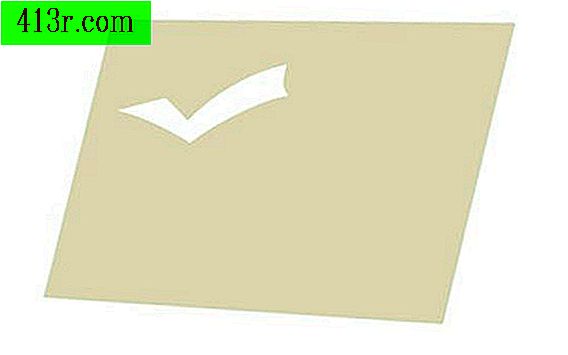
Inserir uma caixa de seleção
Abra um documento do Microsoft Word 2007.
Coloque o cursor onde você deseja inserir uma caixa de seleção no documento.
Clique na aba "Inserir". Em seguida, clique na opção "símbolo" no grupo "Símbolos". Clique em "Mais símbolos". No menu suspenso "Fonte", selecione "Wingdings", que é uma fonte de símbolos especiais.
Percorra todos os símbolos disponíveis. Para criar um quadrado vazio que você possa marcar em um pedaço de papel posteriormente, selecione um quadrado em branco ou um quadrado 3D e sombreamento. Para inserir uma caixa de seleção ativada, marque a caixa de seleção que está na última linha dos símbolos. Clique em "Inserir"
Crie uma lista de verificação
Crie uma lista de verificação para impressão criando uma caixa de seleção de marca personalizada. Para começar, escreva o texto que deseja incluir na lista. Selecione esse texto
Clique na aba "Iniciar". Em seguida, clique na seta ao lado do botão marcador no grupo "parágrafo".
Clique em "Definir novo marcador". Em seguida, clique em "Symbol". Selecione a fonte "Wingdings" novamente e escolha a caixa de seleção vazia que você deseja usar. Clique em "Aceitar" e depois em "Aceitar" novamente. As caixas de seleção serão inseridas na frente de cada item na lista. Agora você pode imprimir a lista e marcar as tarefas realizadas no papel.







